
Joseph Goodman
0
2309
310
Premium oyun dizüstü bilgisayarınız hiçbir zaman benzer fiyatlı bir masaüstünün performansına asla ulaşamayacak. Ancak bu, en son oyunları oynayamayacağınız anlamına gelmez. Aksine, dizüstü bilgisayarınızın oyun için optimize edilmesini sağlamak için size ekstra baskı uygular..
Masaüstü bilgisayarlarda donanımı yükseltebilirsiniz. Dizüstü bilgisayar kullanıcıları muhtemelen yalnızca belleği (ve belki de sabit sürücüyü) bir yükseltme ile değiştirebileceklerini bileceklerdir. Peki, dizüstü bilgisayar performansını artırmak için ne yapabilirsiniz?
Windows 10'da dizüstü bilgisayar oyun ayarlarınızı optimize etmenin 10 yolu.
1. Oyun Performansınızı Artırmak için Dizüstü Bilgisayarınızı Temiz ve Tozsuz Tutun
İlk önce ilk şey. Dizüstü bilgisayarınızda yalnızca fiziksel bakımın proaktif bir tutumu ile daha iyi performansın keyfini çıkaracaksınız. Toz ve kir, performans düşmanıdır. Bu toz, hava akımını azaltacak ve çok ısınan bir bilgisayara neden olacak.
Isı oluştuğunda, işlemci, GPU ve diğer birçok bileşen yavaşlar. Bu etkili bir oyun makinesi için yapmaz.
Bununla başa çıkmanın en iyi yolu tozu çıkarmaktır. Açıkçası, bu en basit iş değil. Dizüstü bilgisayarınız muhtemelen mühürlüdür ve açılmıyorsa, açılması neredeyse kesinlikle garantiyi geçersiz kılar. Çözüm, bazı çok özel temizleme teknikleri kullanmaktır..
Ancak dizüstü bilgisayarınızda bulunan ve açık tutmanız gereken delikler değildir. Klavyeyi düzenli kullanıyorsanız (PC oyunlarının temelini oluşturur), toz, yiyecek ya da yapışkan tuşlara neden olabilecek diğer maddelerin olmamasını sağlamak önemlidir..
Bu konuda, en iyi oyun performansı için, ya da çılgınca bir ekran istemezsiniz. Dizüstü bilgisayarınızı temizleme kılavuzumuz Dizüstü Bilgisayarınızın Ekranını, Kapağını, Klavyesini ve Fanlarını Temizleme Dizüstü Bilgisayarınızın Ekranını, Kapağını, Klavyesini ve Fanlarını Temizleme Zaman içinde dizüstü bilgisayarınız kir, toz ve kir biriktirir. Ekrandan bağlantı noktalarına ve daha pek çok parçanın nasıl temizleneceğini size gösteriyoruz. burada yardım edecek.
2. Daha Hızlı Oyun için Güncelleme Dizüstü Bilgisayar Sürücüleri
Windows, macOS ve Linux işletim sistemlerini çalıştıran bilgisayarların neredeyse hepsi aynı donanıma sahip, aynı donanıma dayalıdır. Bu, işletim sistemi ne olursa olsun, aygıt sürücülerini güncel tutar, Eski Windows Sürücülerini Bulma ve Değiştirme Nasıl Eski Windows Sürücülerini Bulma ve Değiştirme Sürücüleriniz eski olabilir ve güncellenmesi gerekir, ancak nasıl bileceksiniz? İşte bilmeniz gerekenler ve bunun için nasıl devam edeceğiniz. hayati.
Neyse ki, genellikle basit, en kötü ihtimalle standart işletim sistemi güncellemelerine büyük ölçüde yutulmuş hafif bir rahatsızlık.
Bununla birlikte, grafik sürücüler söz konusu olduğunda, daha pratik bir yaklaşıma ihtiyacınız olabilir. Hardcore oyun için büyük ölçüde uygun olmayan Intel grafikleri Windows güncellemesiyle güncellenmiş sürücülerin tadını çıkarırken, üçüncü taraf grafik sağlayıcınız bu seçeneği sunmuyor.
Bunun yerine, GPU yönetim yazılımının (Nvidia GeForce veya AMD Gaming Evolved gibi) otomatik olarak güncellenecek şekilde ayarlandığından emin olun. Denetleyicinizi ve ses sürücülerinizi de güncel tuttuğunuzdan emin olun..
3. En Son DirectX Sürümünü Kurun
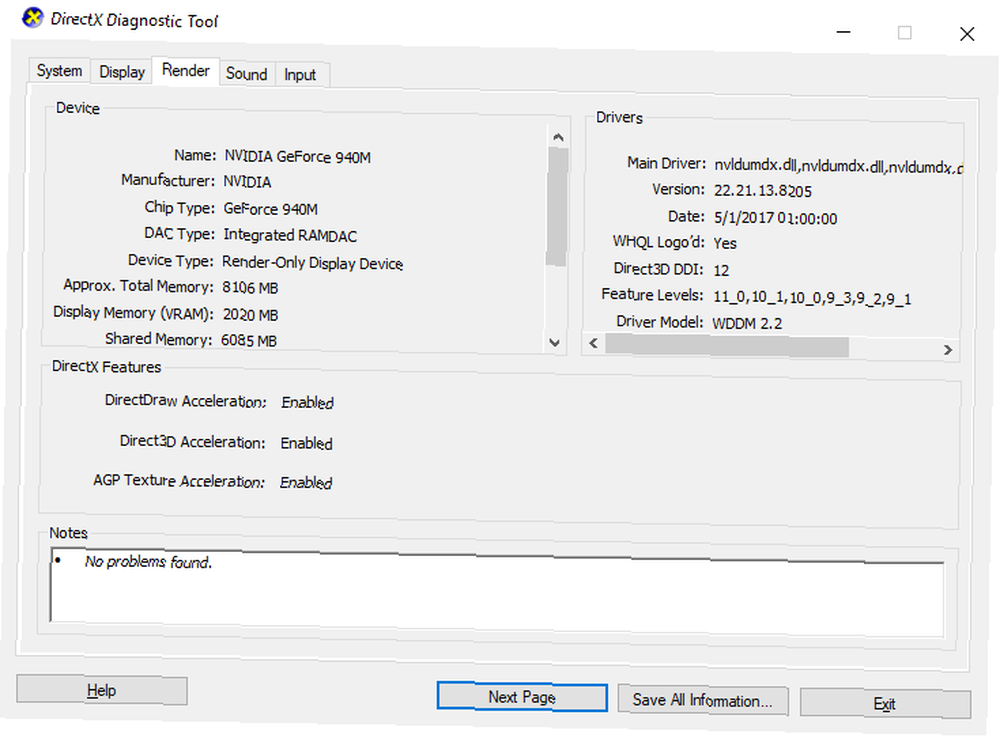
DirectX, bir video oyunda grafikleri kolaylaştıran yazılım araçlarından oluşan bir koleksiyon olan DirectX, Windows'ta oyun oynamak için çok önemlidir. DirectX'in çeşitli yinelemeleri, yıllar boyunca yayınlandığını gördü..
2015 yılında piyasaya sunulan DirectX 12, Windows 10 dizüstü bilgisayarınıza önceden yüklenmiş olarak bulabileceğiniz en son sürümdür..
Geçerli DirectX sürümünüzü kontrol etmek için WIN + R açmak için Koşmak menü ve gir dxdiag. DirectX Teşhis Aracının (DXDiag) yüklenmesini bekleyin, ardından kılmak sekmesi. Burada, özel grafik kartınızla ilgili bilgileri bulacaksınız. İçinde Sürücüler bölme, ara Direct3D DDI. Bu, DirectX'in en son sürümüne göre numaralandırılmalıdır..
Grafik sürücülerinizi güncel tutmanın yanı sıra, ses sürücülerinizin oyun için de uygun olmasını sağlamaya değer. Ses sürücüsü durumunuzu Ses DXDiag'ın sekmesi. Ayrıca şunu unutmayın Giriş aygıt sürücüleri burada da özetlenmiştir.
DXDiag, oyunla ilgili donanımınızın herhangi bir sürücü eksik olup olmadığını kontrol etmenin iyi bir yoludur. Şüphe durumunda, bir Windows Update'i çalıştırın veya aygıt sürücülerini el ile güncelleyin Windows 10'da Sürücü Güncellemelerini Yeniden Kontrol Edin Windows 10'da Sürücü Güncellemelerini Yeniden Kontrol Edin Windows 10'da Sürücü Güncellemelerini Yeniden Kontrol Edin Windows 10'da, Windows Update donanım sürücülerini otomatik olarak günceller. Sonuçlara katlanırsanız, sürücünüzü nasıl geri alacağınızı ve geleceği nasıl engelleyeceğinizi gösterelim… .
4. Optimize Oyun için Laptop Grafik Kartını Hızlandırın

Belki de yeni başlayanlar için biraz riskli, overclock işlemi grafik kartından ek bir performansa neden olabilir. Hem AMD hem de Nvidia GPU'lar için araçlar mevcut olduğundan, bu konuda çok fazla sorun yaşamamalısınız.
Başlıca problemler güç ve ısı ile ilgilidir. Hızaşırtma daha fazla elektrik harcar, bu nedenle bilgisayarınızın güç ayarlarını uygun şekilde ayarlamanız gerekir (aşağıya bakınız). Ancak hızaşırtma da GPU’nun ısısını artırıyor.
Genellikle bu, dizüstü bilgisayarın dahili soğutma sistemi tarafından gerçekleştirilir. Isı alıcıları ve fanları # 1'de belirtildiği gibi düzenli olarak temizlemelisiniz. Aksi takdirde dizüstü bilgisayarınız bir güvenlik önlemi olarak otomatik olarak kapanacaktır..
GPU'nuz için bir overclock aracı mı arıyorsunuz? Şu anda en popüler olanı, Nvidia ve AMD ekran kartlarına uygun MSI Afterburner..
Hızaşırtma ile iyi sonuçların tadını çıkarabilirsiniz, ancak bu dikkatle yapmanız gereken bir şey. GPU'nuzu güvenli bir şekilde overclock etmek için kılavuzumuz FPS'yi Kazanmak için GPU'nuzu Güvenle Hızlandırmak Nasıl FPS'yi Kazanmak için GPU'yu Güvenle Nasıl Hızlandırırsınız Overclocking PC'nizin piyasaya çıktıktan sonraki nesillerin saat hızlarında çalışmasını sağlayabilir. Doğru yapılırsa, güvenli ve kolaydır. GPU performans artışını nasıl ücretsiz alacağınızı size göstereceğiz. burada yardım etmeli.
5. Bilgisayarınızın Güç Ayarlarını Ayarlayın
Çok az sayıda cihaz, etkili güç yönetimi olmadan daha iyi çalışma keyfi yaşayabilir. Kalıcı bir güç kaynağından uzakta kullanılması amaçlanan dizüstü bilgisayarlar-cihazlar söz konusu olduğunda, güç yönetimi oldukça önemlidir..
Windows size bazı ayrıntılı güç yönetimi seçenekleri sunar, ancak güçlü bir oyun deneyimi için dizüstü bilgisayarınızı elektrik prizine takmalısınız..
Bu yapıldıktan sonra, bilgisayarınızın güç ayarlarına bakmanın zamanı geldi. Windows 10'da açabilirsiniz Ayarlar> Sistem> Güç ve uyku> Ek güç ayarları ve seçin Yüksek performans seçeneği. Ayrıca tıklamaya değer Plan ayarlarını değiştir> Gelişmiş güç ayarlarını değiştir Daha önce burada hiçbir şeyi ayarlamadığınızı kontrol etmek için. Dizüstü bilgisayarınızdan oyun performansını sıkarken, optimum güç ayarlarından daha fazlasını istemezsiniz.
6. Windows 10 Oyun Modunu Etkinleştir

Bu, herkesin kullanabileceği bir ipucu. Windows 10, ekran kaydı, akış ve Oyun Modu gibi özellikleri içeren bir Xbox uygulamasıyla donatılmıştır. Dizüstü bilgisayarınızı oyun için optimize etmek, Oyun Modunu etkinleştirmek kadar basit olabilir.
Basın WIN + G Xbox panelini görüntülemek için. İstenirse, kontrol edin Evet, bu bir oyun Kutu.
Oyun çubuğunda, sağdaki Oyun Modu düğmesini bulun. Oyun Modunu etkinleştirmek için tıklayın. Etkinleştirildiğinde, bu işletim sisteminin oyunu optimum ayarlarla çalıştırmasını sağlayacaktır. Bunu yapmak için, Windows bazı arka plan görevlerini kapatabilir veya askıya alabilir.
7. Artan Dizüstü Bilgisayar FPS için Arka Plan Uygulamalarını Kapatın
Bu ipuçlarının çoğu için Windows 10 kullandığınızı varsayıyoruz. Değilse, bir oyuna başlamadan önce dizüstü bilgisayarınızda yapabileceğiniz bir manuel değişiklik var. Steam'de Oynat'ı tıklatmadan önce diğer tüm uygulamaların kapalı olduğundan emin olun.
Bunu yaptıktan sonra, Sistem Tepsisine bakın. Windows görev çubuğunun bu kısmı arka planda çalışan uygulamaları listeler. Her simgeye sağ tıklayın ve kapatın. Grafik kartı yönetim uygulamanızı veya Discord gibi bir sesli sohbet aracını saklamak isteyebilirsiniz Discord Nedir? Oyuncular İçin En İyi Ücretsiz Sesli Sohbet Henüz Discord Nedir? Oyuncular İçin En İyi Ücretsiz Sesli Sohbet Arkadaşlarınızla konuşmak için güvenilir bir sesli sohbet uygulaması bulmakta zorlanan bir oyuncu musunuz? Artık mücadele etmeyin! İşte Discord'un oyuncular için en iyi sohbet istemcisi olmasının tüm nedenleri. tabii ki aç!
Oyunu başlatmadan önce görev çubuğunda çalışması gereken tek şey dijital indirme servisinizdir ya da hiç.
8. Çevrimiçi Oyuncular: Ağ Hızınızı Kontrol Edin
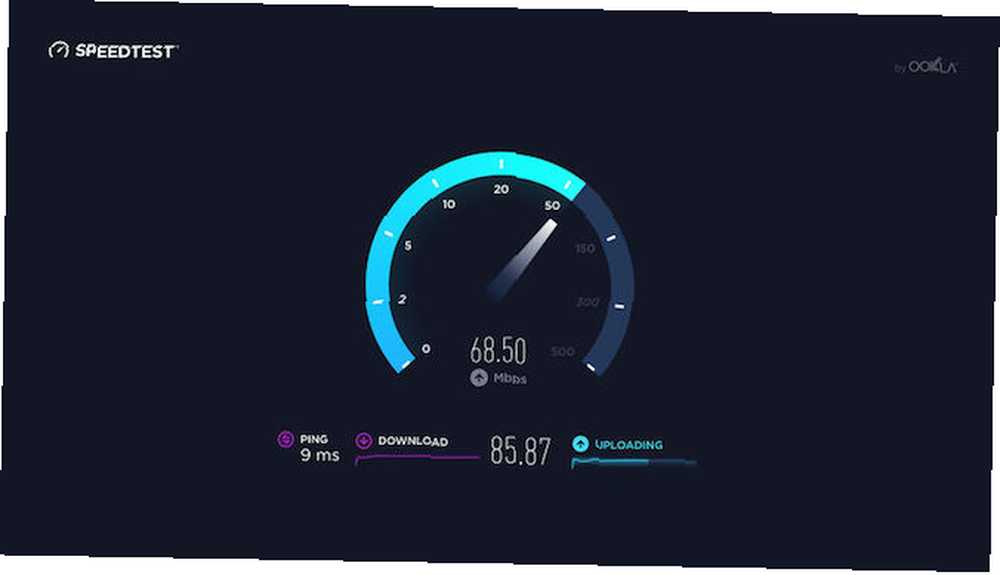
Dizüstü bilgisayarınız için oyun performansı çoğunlukla donanımınız, sürücüleriniz ve bilgisayarınızın nasıl yapılandırıldığı ile belirlenir. Ancak, çevrimiçi oyunlar oynuyorsanız, göz önünde bulundurmanız gereken başka bir unsur var: İnternet bağlantı hızınız.
Gecikme, çevrimiçi oyun oynamanın genel sorun nedenidir. Bu, internet bağlantınızdaki sorunlardan kaynaklanıyor olabilir, ancak dizüstü bilgisayarınız ile yönlendirici arasındaki yavaş bağlantı suçludur. Çoğu durumda, kablosuz ağ kartınız Windows Update sayesinde veya işletim sisteminizin indirdiği sistem güncellemelerinin en güncel sürücüleri olacaktır..
Güncellemeleri uyguladıktan sonra değişiklik yoksa, yönlendiriciye kablolu bir Ethernet bağlantısı düşünün. Ayrıca bir oyun yönlendiricisinin oyun performansını optimize edip edemediğini de kontrol etmelisiniz. Oyun Yönlendiricileri Nedir ve Değerleri Alıyor musunuz? Oyun Yönlendiricileri Nedir ve Satın Almaya Değer mi? En iyi oyun donanımlarına sahip olduğunuzu mu düşünüyorsunuz? Bir oyun yönlendiriciden ne haber? İşte bir tane satın almadan önce bilmeniz gerekenler. Çevrimiçi oyunda gecikmeyi azaltma konusundaki ipuçlarımızla birlikte Çevrimiçi oyunda gecikmeyi azaltma Çevrimiçi oyunda gecikmeyi azaltma nasıl özellikle oyunda çok sayıda oyuncu olduğunda oyunda her zaman bir miktar gecikme oldu. ya bunun zamanın geldiğini fark etmeden önce çok sık .
9. Otomatik Güncelleştirmeleri Yönet
Otomatik güncellemeler büyük bir acı olabilir. Örneğin, Windows Update, periyodik olarak güncellemenin yüklenmesi gerektiğini size hatırlatmadan önce güncellemeleri arka planda indirebilir. Kaldırılan güncelleme yalnızca performansı etkilemekle kalmaz, hatırlatıcılar da etkileyebilir.
Ne yazık ki, Windows Güncelleştirmeleri'ni kalıcı olarak devre dışı bırakamazsınız, bu nedenle aşağıdaki seçeneklere sahipsiniz:
- Bilgisayarınızı çevrimdışı tutun.
- Güncelleştirmeleri istendiğinde hemen yükleyin.
- Mayıs 2019 güncellemesinden (sürüm 1903) 35 gün boyunca güncellemeleri engelleyebilirsiniz.
Oyun dizüstü bilgisayarı kullanıyorsanız, internet bağlantısını tamamen kesmeniz mümkün değildir, bu yüzden bu güncellemeleri en kısa sürede yüklemek en iyi cevaptır..
Steam gibi dijital dağıtım sistemleri de güncellemeleri zorlar. Başka bir oyun oynarken ikinci bir oyunun artalanda güncellemeleri indirme şansı var.
Bunu önlemek için, Steam'i açın ve Steam> Ayarlar. İçinde İndirilenler sekmesini, Oyun sırasında indirmeye izin ver onay kutusu temizlendi. Click tamam bu değişikliği onaylamak için.
Tek tek oyunlar için güncelleme kurallarını da yönetebilirsiniz. Steam menüsünde oyuna sağ tıklayın, seçin Özellikler> Güncellemeler, ve seçeneklerinden memnun olup olmadığınızı kontrol edin Otomatik güncellemeler ve Arka plan indirmeleri. Steam indirme işlemlerini yönetme hakkında diğer ipuçları Windows 10'da Steam'in İndirme Hızları Nasıl Optimize Edilir Windows 10'da Steam'in İndirme Hızları Nasıl Optimize Edilir Steam, yer fıstığı için düzenli olarak oyunlar yayınlar. Ancak bir Steam alımı, yalnızca savaşın yarısıdır. Bu oyunları da indirmeniz gerekecek. Steam indirme işlemlerini nasıl hızlandıracağınızı göstereceğiz. dizüstü bilgisayarınızın oyun performansını da potansiyel olarak artırabilir.
10. Dizüstü Bilgisayar Ekran Kartınızı Optimize Etmek İçin Doku Ayarlarını Azaltın
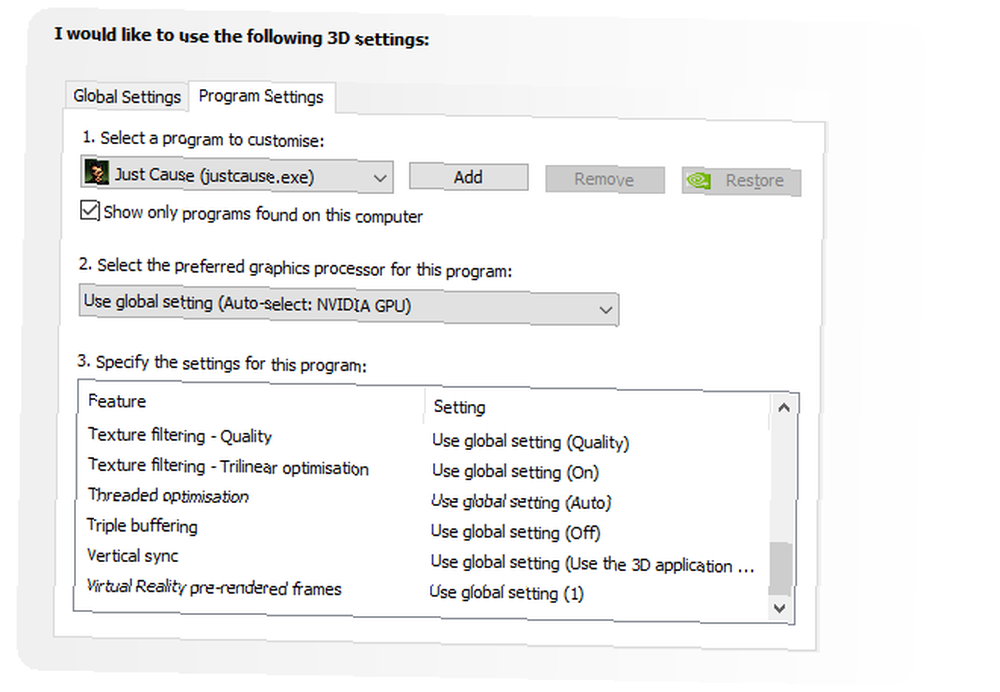
Son olarak, özellikle belirli bir oyun çalıştırmanız gerekiyorsa, grafik kartı ayarlarınıza bakmaya değer. Burada, oyunlarınızın nasıl görüneceğini belirleyen doku ve gölgelendirici ayrıntıları için ana kontroller bulacaksınız.
Dizüstü bilgisayarınızın GPU'sunda bulunan bellek, burada hangi seçeneklerin mevcut olduğunu sınırlar; bu nedenle, görünümler üzerinde performans sunan bir yapılandırma seçmek genellikle iyidir. Kısacası, yüksek çözünürlüklü dokular RAM'inizi tüketir ve kare hızını etkiler.
Ayrıca bireysel oyunlara kendi dokularını ve gölgelendirici tercihlerini burada verebileceğinizi unutmayın. Bu, eski bir oyunun yüksek ayarlarla çalışabilmesi durumunda kullanışlıdır. Bu arada, tek tek oyunların video ayarlarını oynatıldıkları sırada video / ekran ayarları ekranından ayarlayabileceksiniz.
Oyunlar için en uygun video ayarlarını bulmak biraz zaman alabilir. Bununla birlikte, performans kalitesinde bir denge sağladığınızda, bu çabaya değeceğini göreceksiniz..
Dizüstü Oyun Performansı: Geliştirilmiş!
Bir dizüstü bilgisayarda oyun performansını geliştirmek için bu kadar çok şey yapabileceğinizi kim düşünürdü? Çoğu yalnızca Windows 10 dizüstü bilgisayarlara uygulanırken, bazı ipuçları macOS ve Linux'taki eşdeğer ayarlara aktarılabilir.
Dizüstü bilgisayarınızı oyun oynamak için daha hızlı hale getirmenin en iyi 10 yolunu gözden geçirelim:
- Dizüstü bilgisayarınızı düzenli olarak temizleyin.
- Sürücülerinizi güncelleyin (özellikle GPU için).
- DirectX'in en son sürümünü yükleyin.
- GPU’yu overclock et.
- Güç ayarlarını optimize edin.
- Windows 10'un Oyun Modunu Etkinleştir.
- Arka plan uygulamalarını kapat.
- Çevrimiçi oyunlar için ağ hızını kontrol edin.
- Oyunlar ve işletim sistemi için otomatik güncellemeleri devre dışı bırakın.
- Doku ve gölgelendirici ayarlarını yapın.
Masaüstü bilgisayarlar için donanımınızı yükseltmeniz oyun üzerinde büyük bir etkiye sahip olabilir; Bir dizüstü bilgisayar kullanıcısı olarak sınırlısınız. Grafik kartını veya işlemciyi çoğu dizüstü bilgisayarda yükseltemezsiniz. Bu yüzden bu on ipucu oyun performansını geliştirmek için çok önemlidir..
Bu yeterli değilse, özel Windows 10 oyun performans ipuçlarımıza bakın Oyun ve Performans İçin Windows 10 Nasıl Optimize Edilir Oyun ve Performans için Windows 10 Nasıl Optimize Edilir Windows 10'da oyun oynuyor musunuz? Oyun Modu ve diğer ipuçları ve ince ayarlarla oyun oynamak için Windows 10'u optimize edebilirsiniz. Size nasıl olduğunu gösteriyoruz. daha fazlası için rehber.











